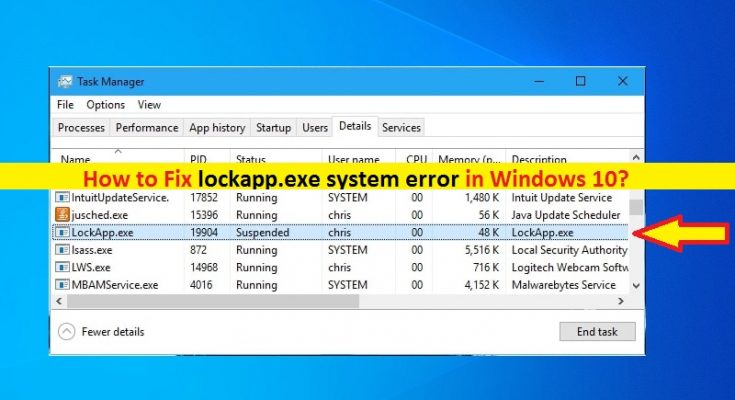¿Qué es el “error del sistema lockapp.exe” en Windows 10?
Si se enfrenta a un “error del sistema lockapp.exe” en una computadora con Windows 10 mientras intenta utilizar el programa “lockapp.exe”, entonces está en el lugar correcto para la solución. Aquí, se le guiará con sencillos pasos / métodos para resolver el error. Comencemos la discusión.
“Lockapp.exe” en Windows 10: lockapp.exe es un archivo ejecutable legítimo asociado con el sistema operativo Microsoft Windows. Este programa está diseñado para crear una interfaz gráfica de usuario y la superposición de la pantalla de bloqueo en la computadora con Windows 10 que vio al iniciar sesión. Su ubicación de archivo original es ‘C: \ Windows \ SystemApps \ Microsoft.LockApp_cw5n1h2txyewy’ o ‘C: \ Windows \ SystemApps \ ‘.
El propósito del programa lockapp.exe es crear una GUI que se superponga a la pantalla de bloqueo. Todas las imágenes de fondo, la fecha, la hora y otras notificaciones y el estado que ve en la pantalla de bloqueo se crean, mantienen y actualizan mediante el programa “lockApp” o “lockapp.exe” en una computadora con Windows 10. Este programa solo se ejecuta cuando estás en la pantalla de bloqueo superpuesta o cuando inicias sesión en tu computadora con Windows. Puede presionar las teclas “Windows + L” en el teclado para ir a la pantalla de bloqueo manualmente en Windows 10.
¿Por qué el proceso lockapp.exe está deshabilitado o consume recursos del sistema? ¿Es el archivo lockapp.exe un virus?
Varios usuarios informaron que se enfrentaron a un “error del sistema lockapp.exe” al intentar utilizar lockapp.exe o el programa LockApp en una computadora con Windows 10. También explicaron que cuando abren el “Administrador de tareas” en Windows 10 para verificar el estado del proceso lockapp.exe, notan que se usan entre 10 y 12 MB de memoria cuando están en la pantalla de bloqueo.
Como se mencionó, el proceso de lockapp.exe se suspende después de iniciar sesión y ocupa aproximadamente 48K de memoria en sus estados suspendidos. En cierto modo, este proceso no consume memoria en absoluto en su computadora con Windows. Sin embargo, si el proceso lockapp.exe muestra un alto consumo de CPU / memoria en el Administrador de tareas, primero debe verificar la ubicación del archivo lockapp.exe y verificar si no es un virus.
lockapp.exe es un archivo original y está asociado con una computadora con Windows 10, pero es posible que se esté ejecutando malware o un programa en bruto con el mismo nombre en su computadora y cause un problema de uso elevado de CPU / memoria. Es simple verificar si el archivo lockapp.exe se está ejecutando en el Administrador de tareas, ya sea un archivo genuino o un virus al verificar la ubicación del archivo. Si la ubicación del archivo es la misma que la ubicación del archivo lockapp.exe original, entonces no hay ningún problema, y si la ubicación del archivo es diferente, entonces podría ser un virus o un programa en bruto.
En tal caso, puede ejecutar un análisis del sistema en busca de malware o virus en una computadora con Windows 10 con algunas herramientas de seguridad poderosas para solucionar el problema y eliminar las infecciones. Puede probar el antivirus Windows Defender integrado de Windows 10 o cualquier software antivirus de terceros para esto y verificar si el problema con el programa lockapp.exe está resuelto.
Error del sistema lockapp.exe: falta lockapp.exe o un error dañado
A veces, aparece ‘lockapp.exe falta o error corrupto’ cuando intenta acceder al programa lockapp.exe en Windows 10. Es posible que el archivo lockapp.exe que haya eliminado de su ubicación original accidentalmente o que el archivo sea eliminado por algunos programas o malware instalado en la computadora. La falta de lockapp.exe puede causar “El programa LockApp no funciona en Windows 10” o un problema similar.
Algunos errores comunes del sistema lockapp.exe:
- LockApp.exe está dañado
- No se puede localizar LockApp.exe
- Error de tiempo de ejecución: LockApp.exe
- Error de archivo LockApp.exe
- No se puede cargar el archivo LockApp.exe. No se encontró el módulo
- no se puede registrar el archivo LockApp.exe:
- No se pudo cargar el archivo LockApp.exe
- El archivo LockApp.exe no existe
¿Cómo reparar el error del sistema lockapp.exe en Windows 10?
Método 1: Solucione el error “lockapp.exe falta o está dañado” con la “Herramienta de reparación de PC”
“PC Repair Tool” es una forma fácil y rápida de encontrar y corregir errores BSOD, errores de EXE, errores de DLL, problemas con programas / aplicaciones, problemas de malware o virus, archivos del sistema o problemas de registro y otros problemas del sistema con solo unos pocos clics. Puede obtener esta herramienta a través del botón / enlace a continuación.
Método 2: Ejecute el análisis del sistema en busca de malware o virus con algún programa de seguridad potente en Windows 10
Este error puede ocurrir debido a un ataque de malware o virus en una computadora con Windows 10. Puede ejecutar un análisis del sistema en busca de malware o virus con un potente software antivirus para eliminar todas las amenazas y solucionar el problema. Puede probar el Antivirus de Windows Defender integrado de Windows 10 o un software antivirus de terceros para esto. También puede probar la “Herramienta de reparación de PC” que le ofrece para eliminar infecciones de malware y resolver problemas de PC.
Método 3: actualice los controladores de Windows 10
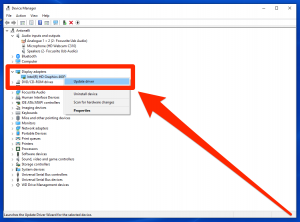
La actualización de los controladores de Windows 10 puede resolver el problema con el dispositivo de hardware conectado / integrado en la computadora y mejorar el rendimiento.
Paso 1: Escriba “Administrador de dispositivos” en Windows 10, expanda cada categoría de dispositivo una por una y busque el dispositivo con “Signo de exclamación amarillo”.
Paso 2: haga clic derecho en el dispositivo con “Marca amarilla” y seleccione “Actualizar controlador”. Siga las instrucciones en pantalla para actualizar el controlador. Repita los mismos pasos para actualizar todos los demás controladores necesarios y luego reinicie su computadora, y verifique si el error está resuelto.
Descargue o reinstale la actualización de controladores de Windows 10 [automáticamente]
También puede intentar actualizar todos los controladores de Windows 10 a la última versión de actualización disponible con la “Herramienta de actualización automática de controladores”. Puede obtener esta herramienta a través del botón / enlace a continuación.
Método 4: actualizar el sistema operativo Windows 10
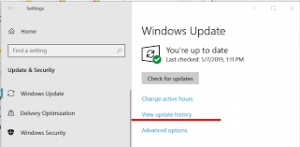
La actualización del sistema operativo Windows 10 a la última versión disponible puede resolver cualquier problema en la computadora con Windows. Intentemos.
Paso 1: asegúrese de que su computadora esté conectada a Internet estable. Ahora, abra la aplicación “Configuración” en Windows 10 y vaya a “Actualización y seguridad> Actualización de Windows” y haga clic en el botón “Buscar actualizaciones”
Paso 2: Instale las actualizaciones disponibles en la computadora y una vez hecho esto, reinicie su computadora para ver los cambios.
Método 5: Ejecute la herramienta de escaneo SFC en Windows 10
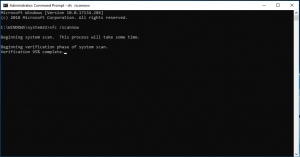
La corrupción en los archivos del sistema se puede resolver utilizando la herramienta de escaneo SFC incorporada de Windows 10.
Paso 1: Presione las teclas “Windows + X” en el teclado y seleccione “Símbolo del sistema como administrador”
Paso 2: Escriba el comando “sfc / scannow” y presione la tecla “Enter” para ejecutarlo.
Paso 3: Una vez ejecutado, reinicie su computadora y verifique si el error está resuelto.
Método 6: Restaurar el sistema de Windows
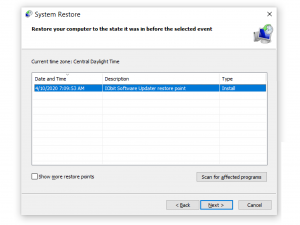
Una forma posible de corregir este error es restaurar su computadora con Windows al punto de restauración de acuerdo con la fecha y la hora cuando no hubo ningún problema o ningún problema con el programa lockapp.exe.
Paso 1: Presione las teclas “Windows + R” en el teclado, escriba “rstrui” en el cuadro de diálogo “Ejecutar” abierto y presione el botón “Aceptar” para abrir la ventana “Restaurar sistema”
Paso 2: en la ventana abierta, haga clic en “Siguiente”, seleccione un punto de restauración de acuerdo con la fecha y la hora cuando no hubo ningún problema, y haga clic en “Siguiente> Finalizar” para comenzar el proceso de restauración
Paso 3: Una vez hecho esto, reinicie su computadora y verifique si el problema está resuelto.
Conclusión
Estoy seguro de que esta publicación lo ayudó a solucionar el error del sistema lockapp.exe en Windows 10 con varios pasos / métodos sencillos. Puede leer y seguir nuestras instrucciones para hacerlo. Eso es todo. Para cualquier sugerencia o consulta, escriba en el cuadro de comentarios a continuación.